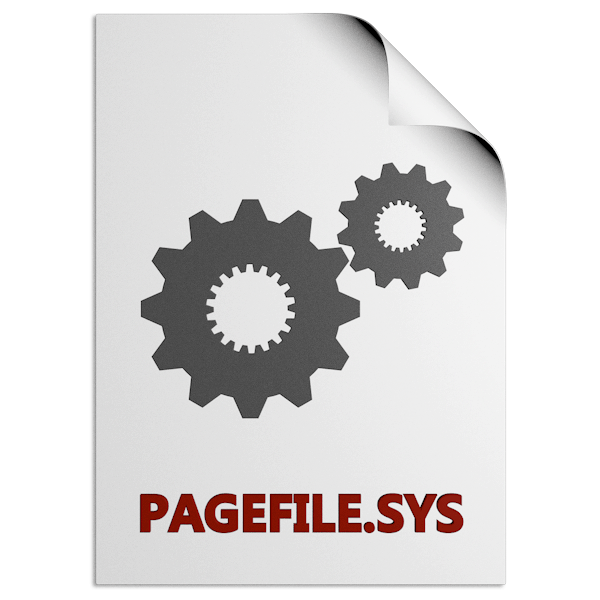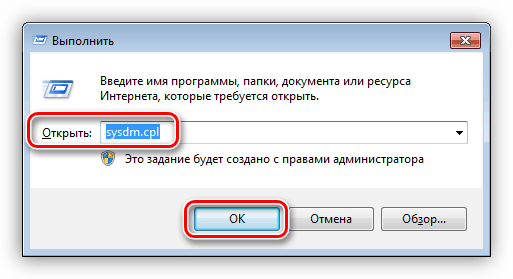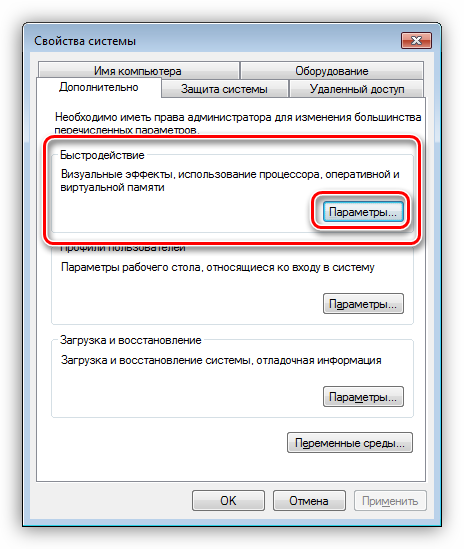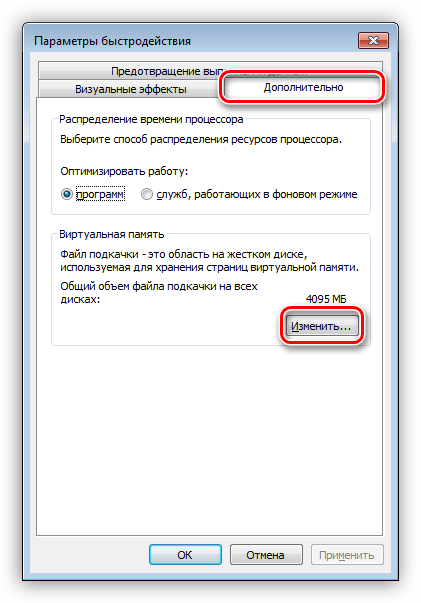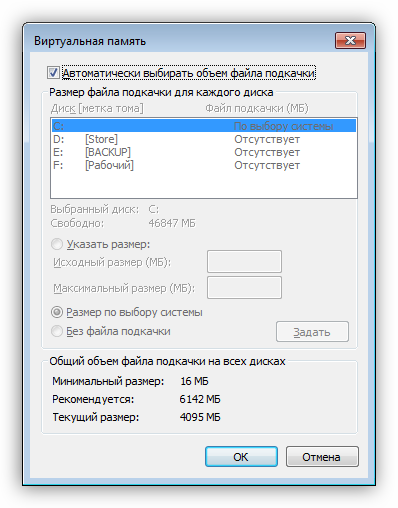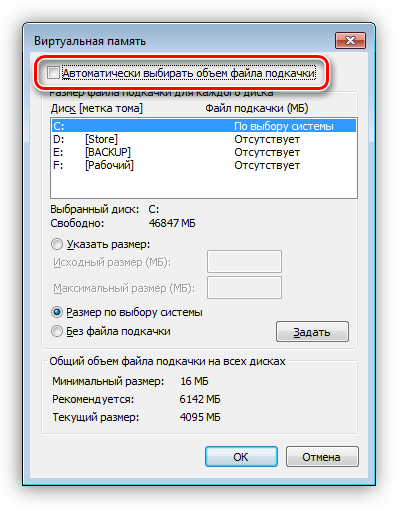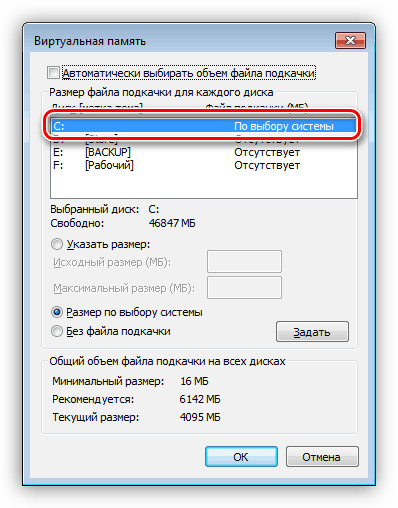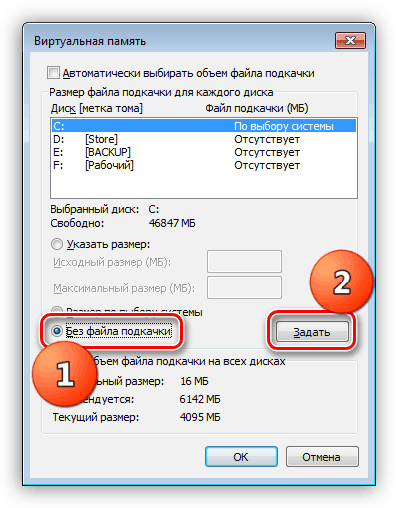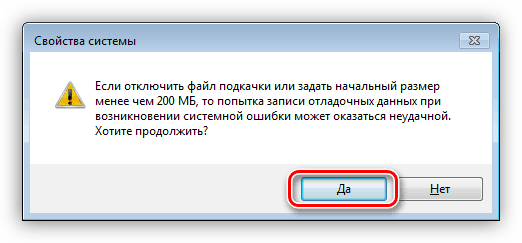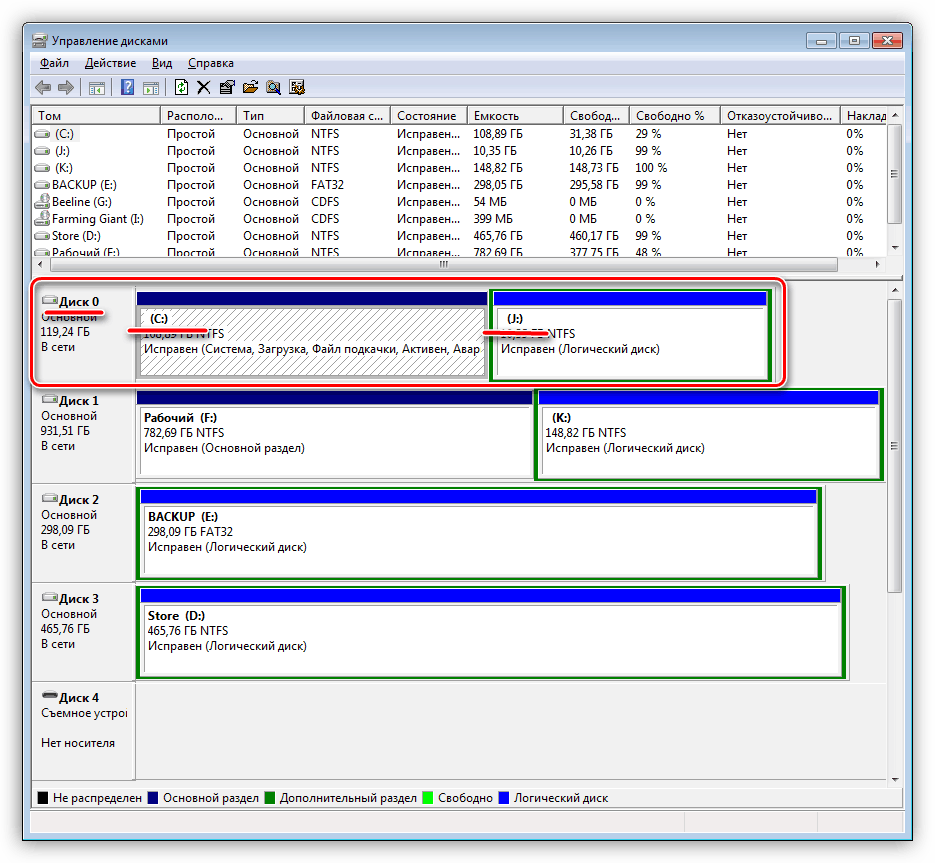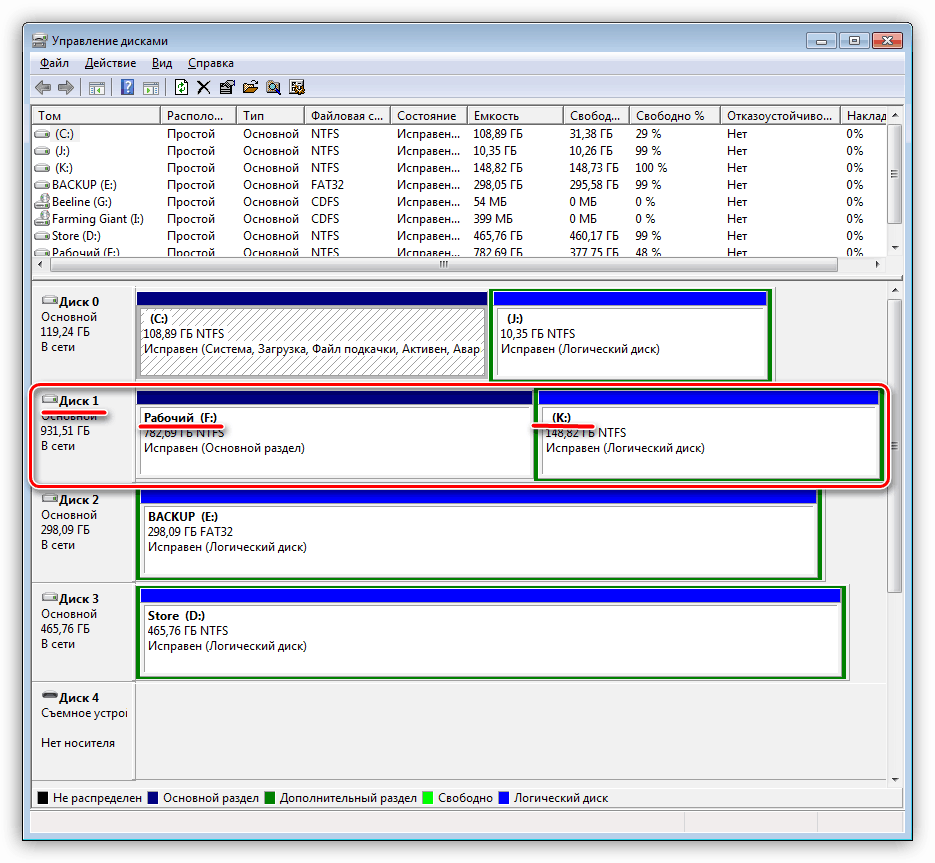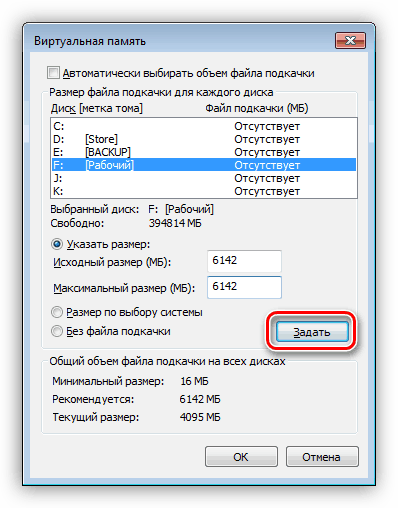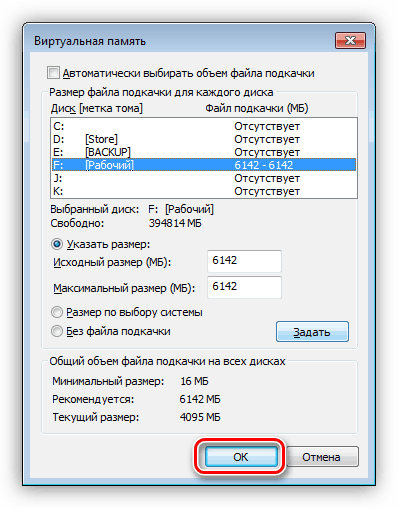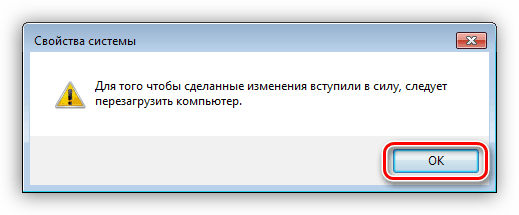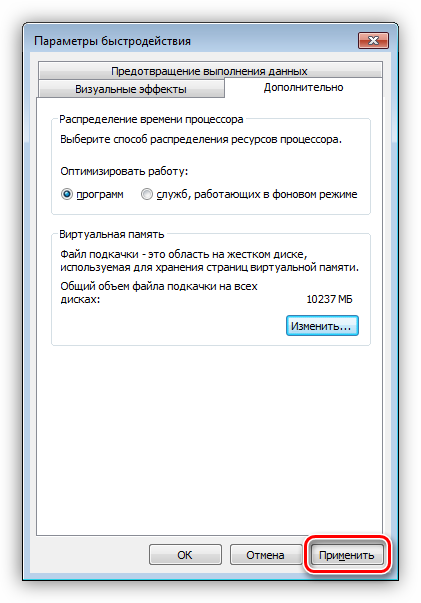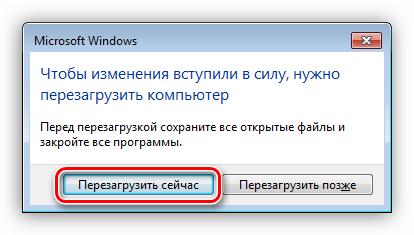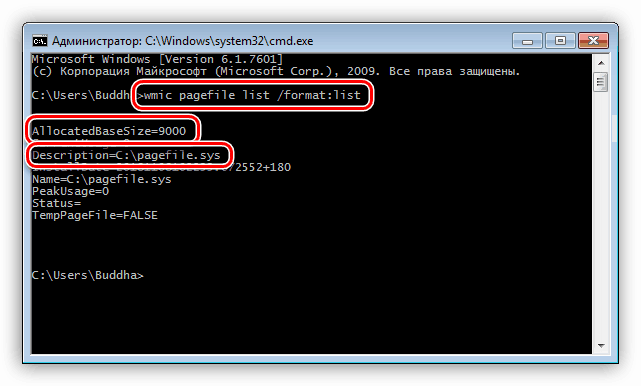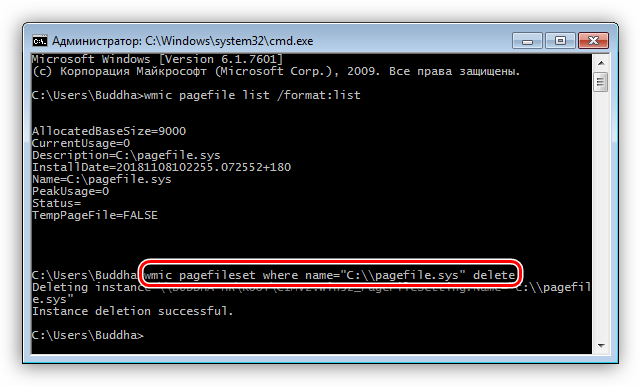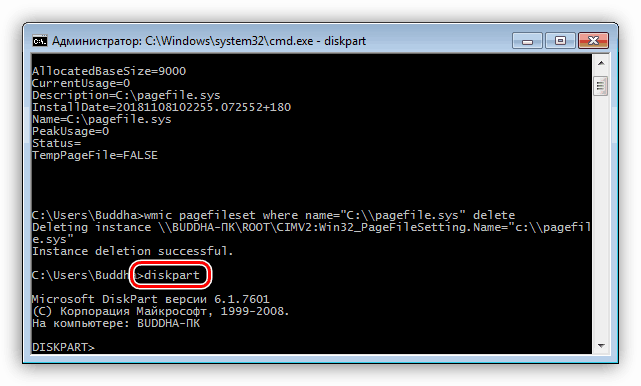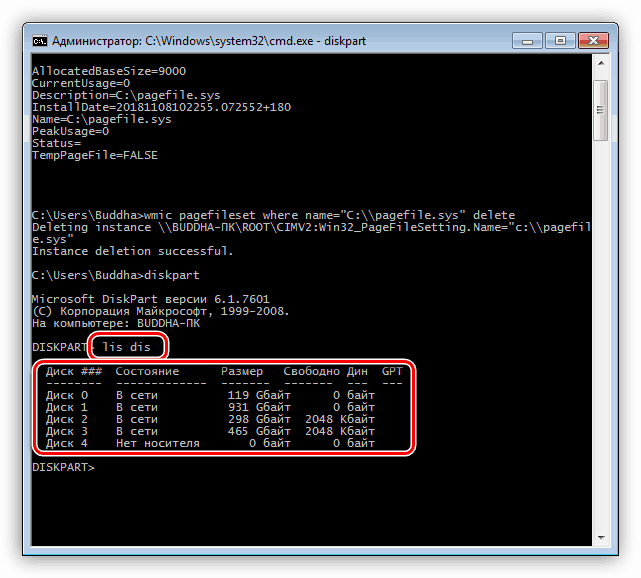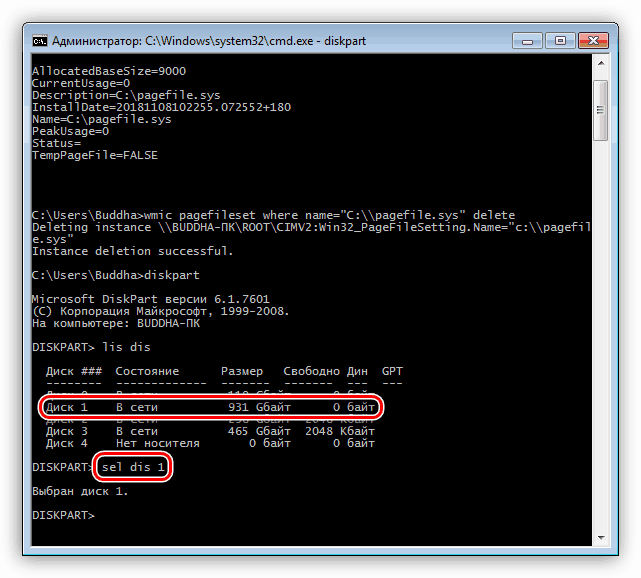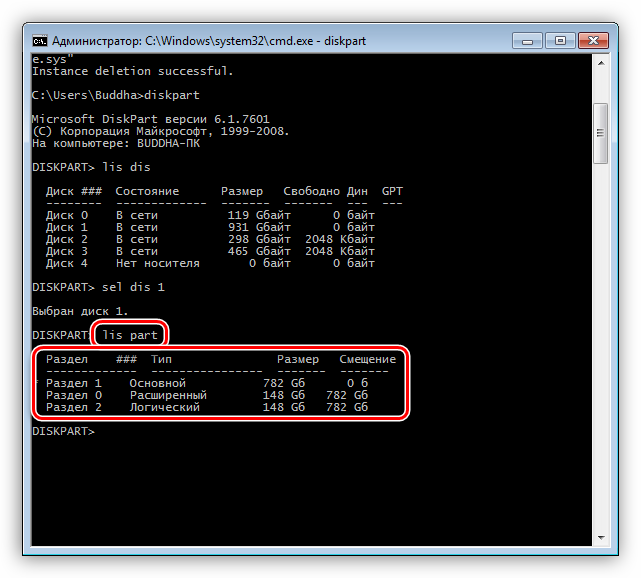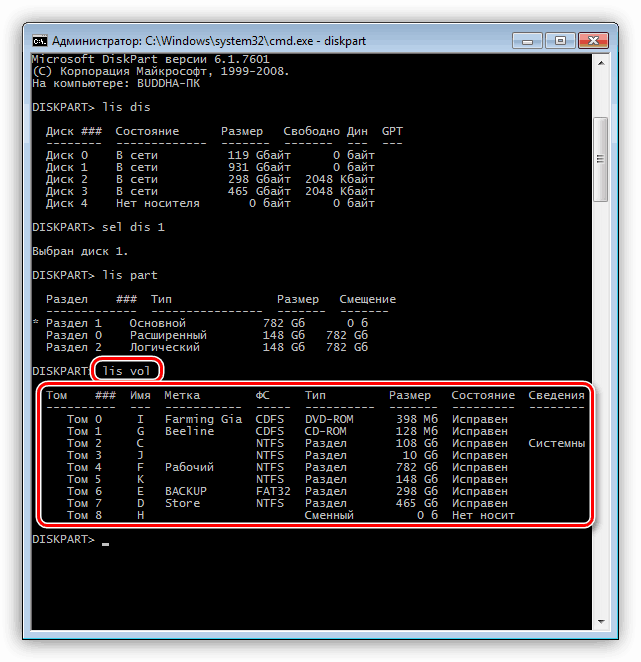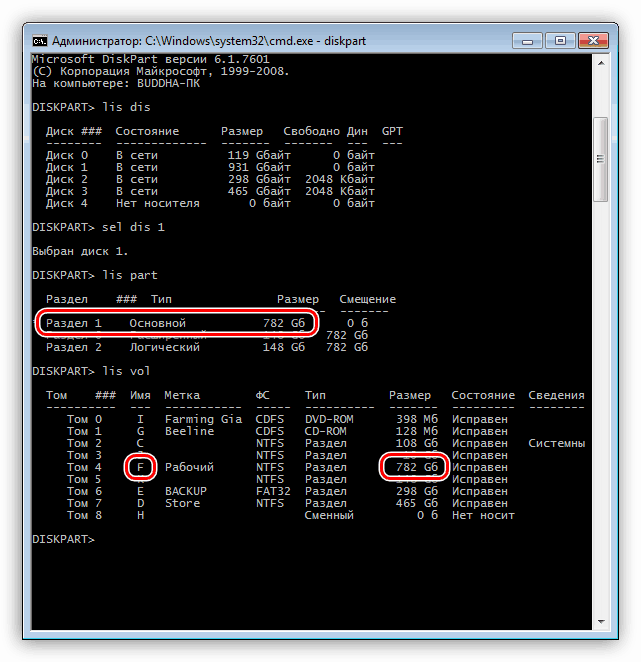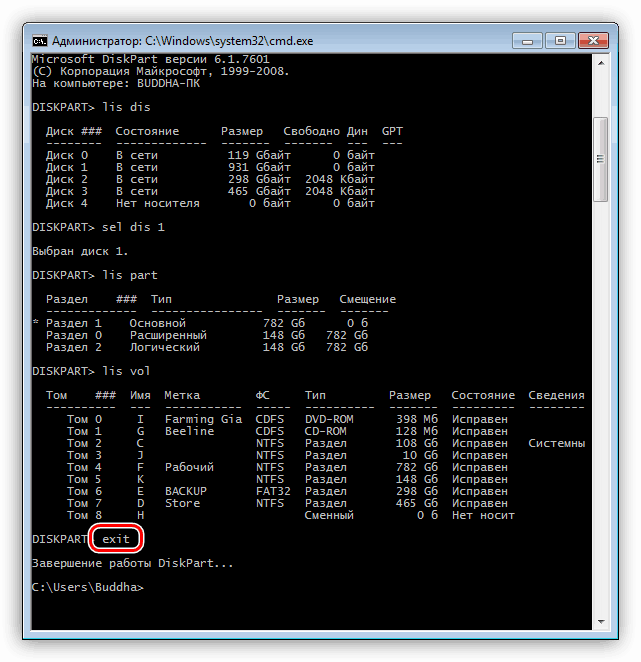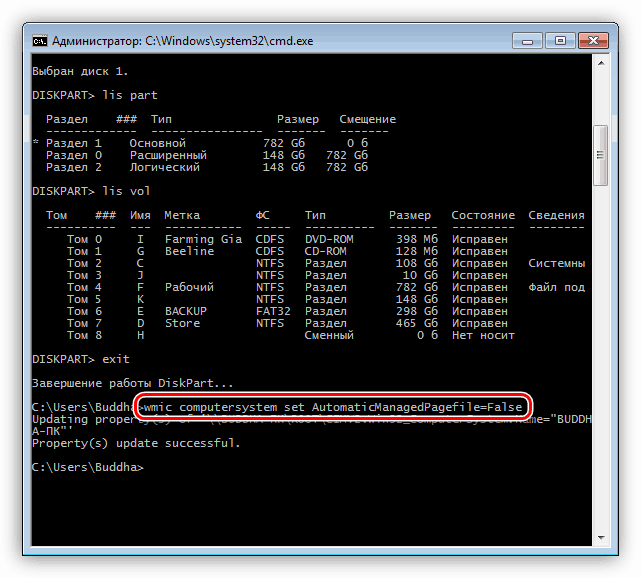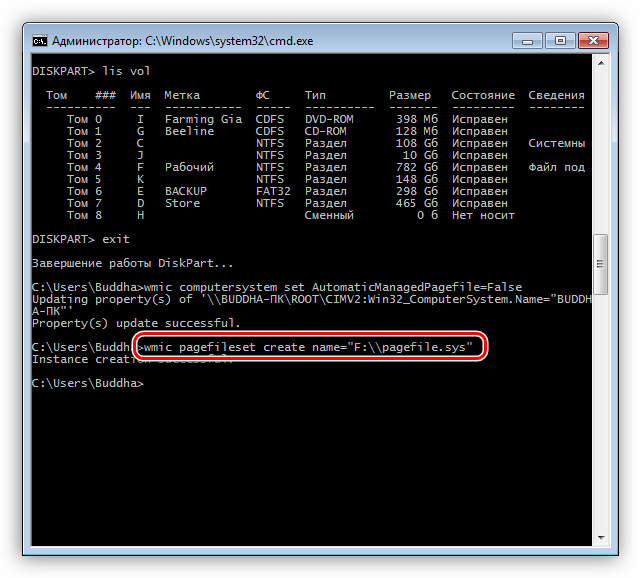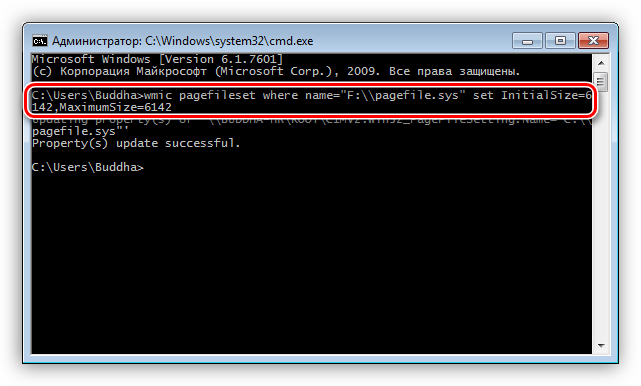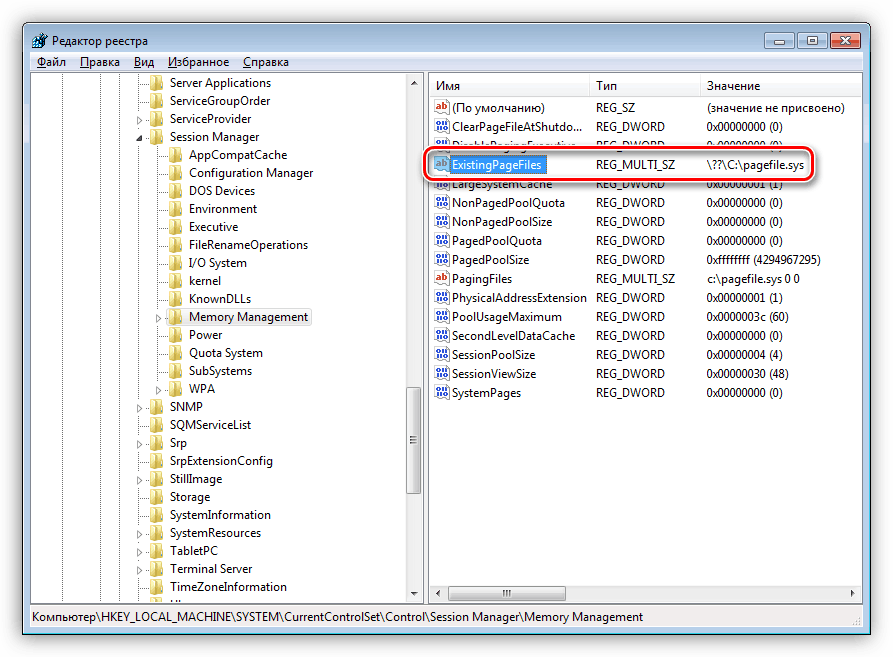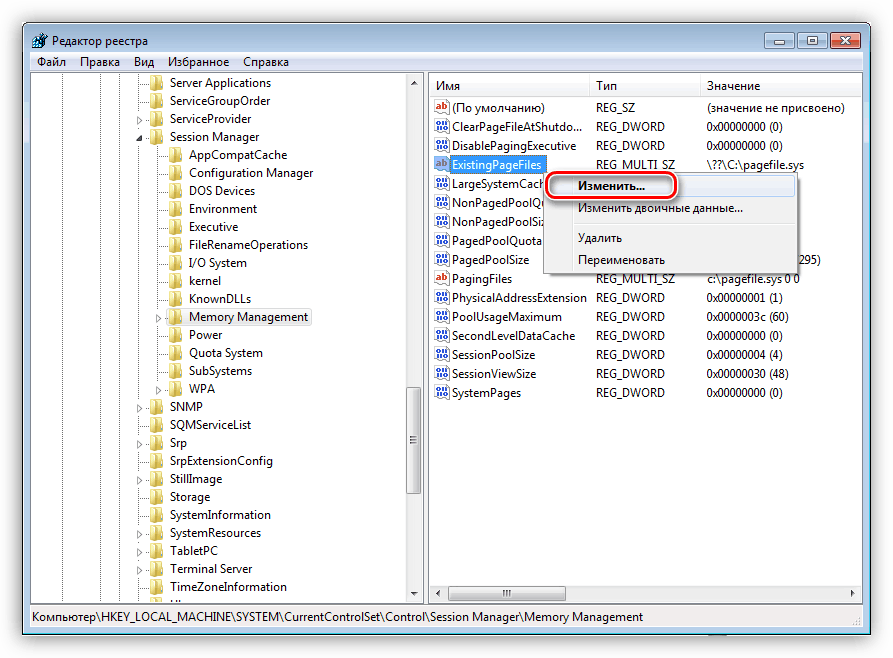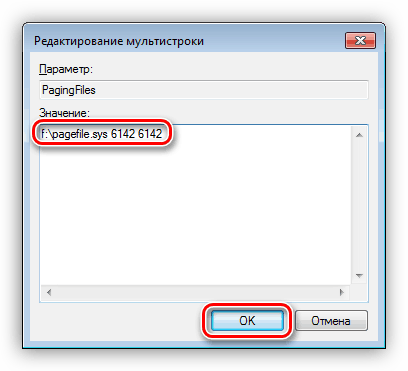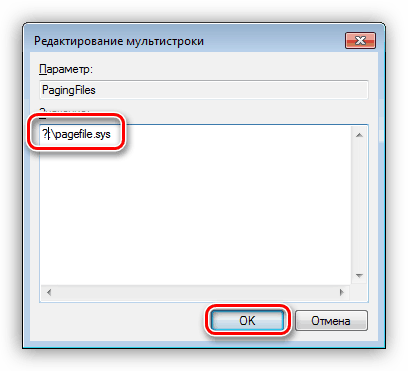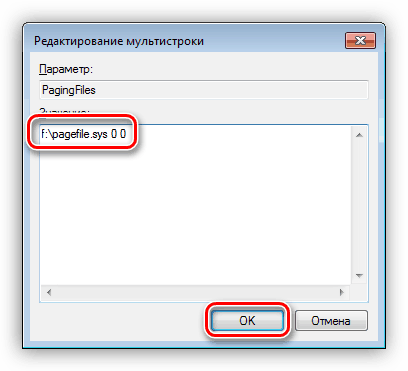إنشاء ملف ترحيل صفحات على جهاز كمبيوتر باستخدام Windows 7
ملف المبادلة هو مساحة القرص المخصصة لمكون النظام مثل الذاكرة الظاهرية. إنه يتحرك جزء من البيانات من ذاكرة الوصول العشوائي اللازمة لتشغيل تطبيق معين أو نظام التشغيل ككل. سنتحدث في هذه المقالة عن كيفية إنشاء هذا الملف وتكوينه في Windows 7.
المحتوى
قم بإنشاء ملف ترحيل صفحات في Windows 7
كما كتبنا أعلاه ، يلزم وجود ملف صفحة ( pagefile.sys ) لكي يعمل النظام ويدير البرامج. تستخدم بعض البرامج الذاكرة الظاهرية بشكل نشط وتتطلب قدراً كبيراً من المساحة في المساحة المخصصة ، ولكن في الوضع العادي عادة ما يكون كافياً لتعيين حجم يساوي 150 في المائة من كمية ذاكرة الوصول العشوائي المثبتة في الكمبيوتر. موقع pagefile.sys مهم أيضًا. بشكل افتراضي ، يقع على قرص النظام ، والذي يمكن أن يؤدي إلى "الفرامل" والأخطاء بسبب الحمل العالي على محرك الأقراص. في هذه الحالة ، من المنطقي نقل ملف ترحيل الصفحات إلى قرص آخر أقل تحميلًا (وليس قسمًا).
بعد ذلك ، نقوم بمحاكاة حالة عندما تحتاج إلى تعطيل ترحيل الصفحات على قرص النظام وتمكينه على قرص آخر. سنفعل ذلك بثلاث طرق - باستخدام واجهة رسومية ، أداة مساعدة وحدة تحكم ومحرر التسجيل. الإرشادات أدناه عالمية ، ولا يهم على الإطلاق من أي محرك أقراص ومكان نقل الملف.
الطريقة 1: واجهة رسومية
هناك عدة طرق للوصول إلى عنصر التحكم المطلوب. سوف نستخدم الأسرع منهم - خط "التشغيل" .
- اضغط على مجموعة المفاتيح Windows + R واكتب الأمر التالي:
sysdm.cpl![الوصول إلى خصائص النظام من تشغيل في ويندوز 7]()
- في النافذة التي تحتوي على خصائص نظام التشغيل ، انتقل إلى علامة التبويب "خيارات متقدمة" وانقر على زر الإعدادات في كتلة "السرعة" .
![انتقل إلى إعدادات معلمات الأداء في خصائص Windows 7]()
- ثم انتقل مرة أخرى إلى علامة التبويب مع خصائص إضافية وانقر فوق الزر المشار إليه على الصورة.
![الانتقال إلى إعداد معلمات لملف في خصائص نظام Windows 7]()
- إذا لم تعالج الذاكرة الظاهرية من قبل ، فستظهر نافذة الإعدادات على النحو التالي:
![إعدادات الذاكرة الظاهرية الافتراضية في Windows 7]()
لبدء التكوين ، من الضروري تعطيل التحكم التلقائي في ترحيل الصفحات عن طريق مسح خانة الاختيار المقابلة.
![تعطيل إدارة ملفات الترحيل التلقائي في Windows 7]()
- كما ترى ، يوجد ملف ترحيل الصفحات حاليًا على قرص النظام بحرف "C:" وله حجم "System Select" .
![حجم ملف ترحيل الصفحات الخاص بالنظام في Windows 7]()
حدد محرك الأقراص "C:" ، ضع المفتاح في وضع "بدون ملف ترحيل الصفحات" واضغط على زر "تعيين" .
![قم بتعطيل ملف ترحيل الصفحات على قرص النظام في Windows 7]()
سيحذرك النظام من أن تصرفاتنا قد تؤدي إلى أخطاء. انقر فوق "نعم" .
![تحذير من الأخطاء المحتملة عند إعداد ملف ترحيل الصفحات في Windows 7]()
لا يتم إعادة تشغيل الكمبيوتر!
وبالتالي ، قمنا بتعطيل ملف ترحيل الصفحات على القرص المطابق. الآن تحتاج إلى إنشائه على محرك أقراص آخر. من المهم أن تكون هذه وسيلة فعلية وليست قسمًا تم إنشاؤها عليه. على سبيل المثال ، لديك محرك أقراص ثابتة مثبت عليه Windows ( "C:" ) ، وتم إنشاء وحدة تخزين إضافية عليه للبرامج أو الأغراض الأخرى ( "D:" أو حرف آخر). في هذه الحالة ، لن يكون نقل الصفحات pagefile.sys إلى محرك الأقراص "D:" منطقيًا.
استنادًا إلى كل ما سبق ، تحتاج إلى اختيار مكان لملف جديد. يمكنك القيام بذلك باستخدام كتلة إعدادات إدارة الأقراص .
- تشغيل القائمة "تشغيل" ( وين + R ) واستدعاء الأمر المعدات اللازمة
diskmgmt.msc![قم بالتبديل إلى الأداة الإضافية "إدارة الأقراص" من قائمة "تشغيل" في نظام التشغيل Windows 7]()
- كما ترون ، على القرص الفعلي مع الرقم 0 هناك أقسام "C:" و "J:" . لأغراضنا ، فهي ليست مناسبة.
![قائمة الأقسام على قرص النظام في ويندوز 7]()
نقل الترحيل ، سنكون على أحد أقسام القرص 1.
![اختيار قرص فعلي لنقل ملف الصفحة إلى Windows 7]()
- افتح كتلة الإعدادات (راجع الأقسام 1 - 3 أعلاه) وحدد أحد الأقراص (الأقسام) ، على سبيل المثال ، "F:" . نضع المفتاح في الموضع "تحديد الحجم" وإدخال البيانات في كلا الحقلين. إذا لم تكن متأكدًا من الأرقام المراد الإشارة إليها ، فيمكنك استخدام التلميح.
![ضبط حجم ملف ترحيل الصفحات في خصائص Windows 7]()
بعد كل الإعدادات ، انقر فوق "تعيين" .
![تأكيد تغيير حجم ملف ترحيل الصفحات في خصائص Windows 7]()
- بعد ذلك ، انقر فوق " موافق" .
![تطبيق إعدادات ملف ترحيل الصفحات في خصائص نظام Windows 7]()
يطالبك النظام بإعادة تشغيل جهاز الكمبيوتر. هنا مرة أخرى ، انقر فوق " موافق" .
![قم بتأكيد إعادة التشغيل عند إعداد ملف ترحيل الصفحات في Windows 7]()
انقر فوق "تطبيق" .
![تطبيق إعدادات ملف ترحيل الصفحات في Windows 7]()
- نغلق نافذة المعلمات ، وبعد ذلك يمكنك إعادة تشغيل Windows يدويًا أو استخدام اللوحة التي تظهر. في البداية التالية ، سيتم إنشاء صفحة جديدة في القسم المختار.
![إعادة تشغيل الكمبيوتر بعد إعداد ملف ترحيل الصفحات في Windows 7]()
الطريقة 2: سطر الأوامر
ستساعدنا هذه الطريقة في تكوين ملف الترحيل في الحالات التي يكون فيها من المستحيل القيام بذلك لسبب ما باستخدام الواجهة الرسومية. إذا كنت على سطح المكتب ، فيمكنك فتح "موجه الأوامر" من قائمة "ابدأ" . يجب أن يتم ذلك نيابة عن المسؤول.
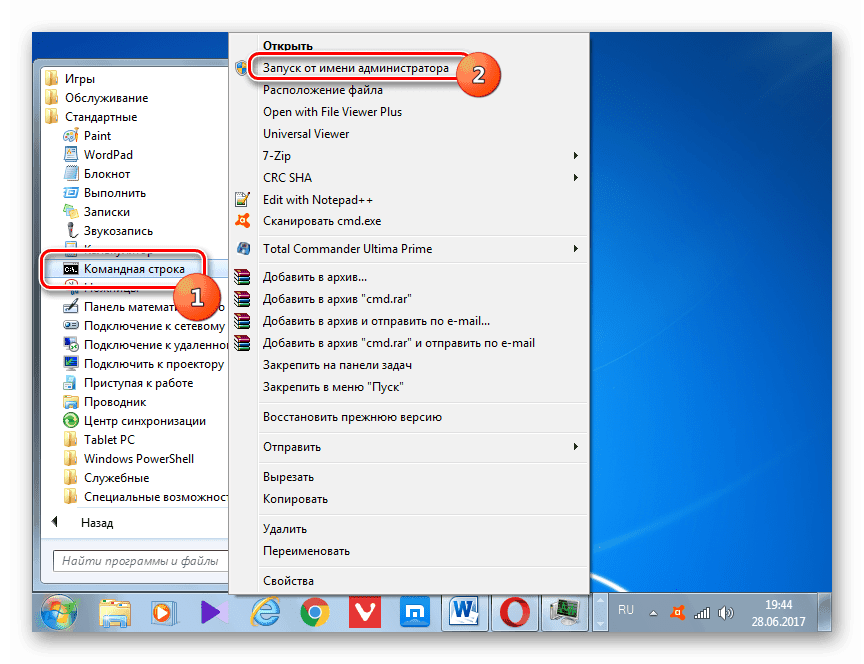
مزيد من التفاصيل: اتصل "سطر الأوامر" في Windows 7
الأداة المساعدة وحدة التحكم WMIC.EXE سوف تساعدنا على حل المهمة.
- أولا ، دعونا نرى أين يقع الملف ، وما هو حجمه. تنفيذ (أدخل واضغط ENTER ) الأمر
wmic pagefile list /format:listهنا "9000" هو الحجم و "C: pagefile.sys" هو الموقع.
![الحصول على معلومات حول حجم ملف ترحيل الصفحات وموقعه في Windows 7 Command Prompt]()
- تعطيل ترحيل الصفحات على محرك الأقراص C: باستخدام الأمر التالي:
wmic pagefileset where name="C:pagefile.sys" delete![تعطيل ملف ترحيل الصفحات على قرص النظام من سطر الأوامر لـ Windows 7]()
- كما هو الحال مع طريقة GUI ، نحتاج إلى تحديد القسم الذي سيتم نقل الملف إليه. هنا سوف تأتي أداة أخرى وحدة التحكم لمساعدتنا - DISKPART.EXE .
diskpart![تشغيل الأداة المساعدة Diskpart Diskpart من سطر الأوامر في Windows 7]()
- "نطلب" من الأداة المساعدة أن تعرض لنا قائمة بجميع الوسائط المادية من خلال تشغيل الأمر
lis dis![قائمة الوسائط المادية في ويندوز 7 موجه الأوامر]()
- مسترشدين بالحجم ، نقرر على أي قرص (فعلي) نقوم بنقل المبادلة ، ونحدده بالأمر التالي.
sel dis 1![Diskpart الأداة المساعدة لتحديد القرص الفعلي في موجه أوامر Windows 7]()
- الحصول على قائمة الأقسام على القرص المحدد.
lis part![قائمة الأقسام على القرص المحدد في ويندوز 7 موجه الأوامر]()
- نحتاج أيضًا إلى معلومات حول أي الحروف تحتوي على جميع الأقسام على أقراص الكمبيوتر الخاص بنا.
lis vol![أقسام قائمة على جميع أقراص الكمبيوتر في ويندوز 7 موجه الأوامر]()
- الآن نحدد حرف الحجم المرغوب. هنا سوف يساعدنا حجم.
![تعريف حرف القسم عن طريق أداة القرص في ويندوز 7 موجه الأوامر]()
- الانتهاء من المرافق.
exit![اغلاق الأداة المساعدة القرص في ويندوز 7 موجه الأوامر]()
- تعطيل إعدادات التحكم الآلي.
wmic computersystem set AutomaticManagedPagefile=False![تعطيل إدارة ملفات الترحيل التلقائي من موجه أوامر Windows 7]()
- قم بإنشاء ملف ترحيل صفحات جديد على القسم المحدد ( "F:" ).
wmic pagefileset create name="F:pagefile.sys"![إنشاء ملف ترحيل صفحات جديد على محرك الأقراص المحدد من Windows 7 Command Line]()
- إعادة تشغيل الكمبيوتر.
- بعد بدء تشغيل النظام التالي ، يمكنك تحديد حجم الملف الخاص بك.
wmic pagefileset where name="F:pagefile.sys" set InitialSize=6142,MaximumSize=6142هنا "6142" حجم جديد.
![إنشاء ملف صفحة جديد بحجم معين على القرص المحدد من Windows 7 Command Line]()
تسري التغييرات بعد إعادة تشغيل النظام.
الطريقة الثالثة: التسجيل
يحتوي سجل Windows على مفاتيح مسؤولة عن الموقع والحجم والمعلمات الأخرى لملف ترحيل الصفحات. هم في الفرع
HKEY_LOCAL_MACHINESYSTEMCurrentControlSetControlSession ManagerMemory Management
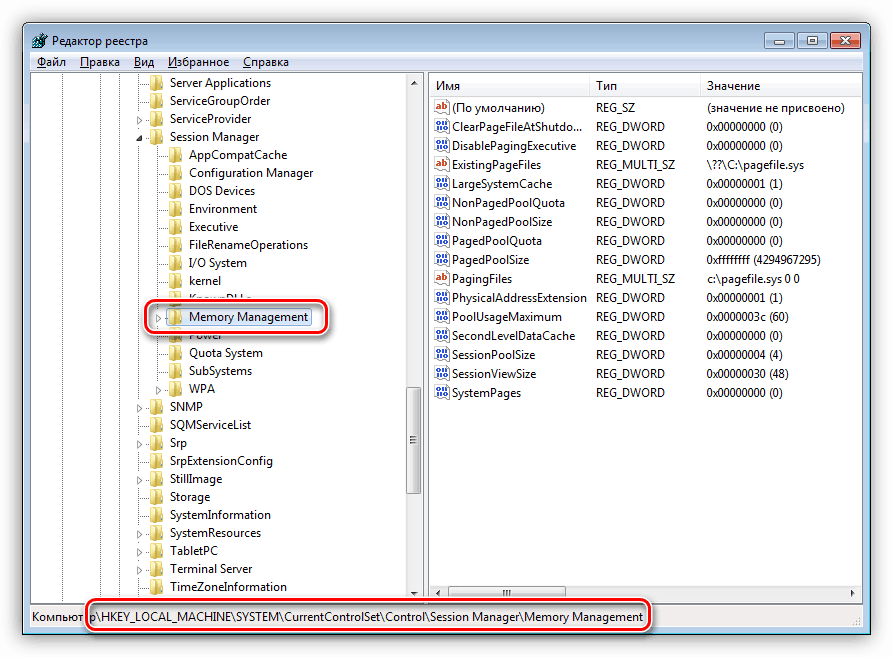
- المفتاح الأول يسمى
ExistingPageFiles![مفتاح التسجيل مسؤول عن موقع ملف ترحيل الصفحات في Windows 7]()
هو المسؤول عن الموقع. لتغييره ، أدخل فقط حرف محرك الأقراص المطلوب ، على سبيل المثال ، "F:" . ننقر فوق PKM على المفتاح ونختار العنصر المشار إليه في لقطة الشاشة.
![انتقل إلى تغيير مفتاح التسجيل المسؤول عن حجم ملف ترحيل الصفحات في Windows 7]()
استبدل الحرف "C" بـ "F" وانقر فوق OK .
![تغيير مفتاح التسجيل المسؤول عن موقع ملف ترحيل الصفحات في Windows 7]()
- تحتوي المعلمة التالية على بيانات حول حجم ملف ترحيل الصفحات.
PagingFiles![مفتاح التسجيل مسؤول عن حجم ملف ترحيل الصفحات في Windows 7]()
فيما يلي عدة خيارات. إذا كنت بحاجة إلى تحديد وحدة تخزين محددة ، فيجب عليك تغيير القيمة إلى
f:pagefile.sys 6142 6142هنا ، الرقم الأول "6142" هو الحجم الأصلي ، والثاني هو الحد الأقصى. لا تنس أن تغير حرف القرص.
![قم بتغيير مفتاح التسجيل المسؤول عن حجم ملف ترحيل الصفحات في Windows 7]()
في بداية السطر ، بدلاً من الحرف ، أدخل علامة استفهام وألغى الأرقام ، وسيقوم النظام بتمكين الإدارة التلقائية للملف ، أي حجمه وموقعه.
?:pagefile.sys![الخيار الثاني هو تغيير مفتاح التسجيل المسؤول عن حجم ملف ترحيل الصفحات في Windows 7]()
الخيار الثالث هو إدخال الموقع يدويًا ، وإعطاء إعداد الحجم إلى Windows. للقيام بذلك ، ما عليك سوى تحديد قيم الصفر.
f:pagefile.sys 0 0![الخيار الثالث هو تغيير مفتاح التسجيل المسؤول عن حجم ملف ترحيل الصفحات في Windows 7]()
- بعد كل الإعدادات ، يجب إعادة تشغيل جهاز الكمبيوتر.
استنتاج
لقد ناقشنا ثلاث طرق لتكوين ملف الترحيل في Windows 7. كلهم متساوون من حيث النتيجة التي تم الحصول عليها ، ولكنهم يختلفون في الأدوات المستخدمة. واجهة المستخدم الرسومية سهلة الاستخدام ، وسيساعدك "سطر الأوامر" في تكوين الإعدادات في حالة حدوث مشكلات أو الحاجة إلى إجراء عملية على جهاز بعيد ، وسيسمح لك تحرير السجل بقضاء وقت أقل في هذه العملية.